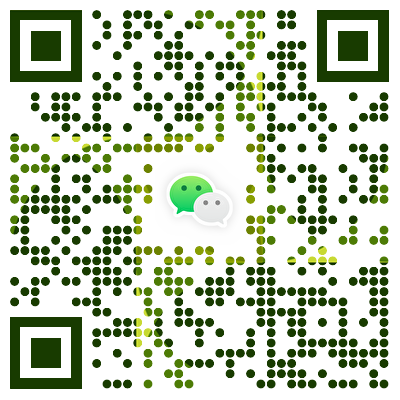哈喽,大家好,今天开始学习我们的第5讲,用Python代码将PPT文件转换成PDF文件。
首先,还是老规矩,我们要确保自己电脑上已经成功安装了Python和pycharm,然后这一讲我们需要使用到的库是python-office。
这里,我们只需要执行一行命令就可以成功安装这个库,也就是pip install python-office.
如果你电脑的网速不好,那我推荐你用下面这个命令去执行一下,也就是给下载加上清华源,大家不用管命令是什么意思,直接抄我的命令去执行就好。
1 | pip install python-office -i https://pypi.tuna.tsinghua.edu.cn/simple |
好,大家看这个目录,这里有一个叫晚枫师兄的PPT文件,我们要实现的需求是将它转换成PDF文件。
该怎么做呢?
很简单,我们一行代码就可以完成,来,我们看一下代码是怎么写的。
第一行代码是导入我们的office库,第二行代码是实现该功能的关键代码,它需要传递2个参数,第一个参数是你要转换为PDF的PPT文件,第二个参数是你转换成功之后的文件的存放位置路径。
提醒一下大家,路径前面的小r不要忘记了,否则会报错的。
然后,这个路径也不用手敲,像我这样复制即可。
好的,我们来执行一下代码,看下效果。
怎么运行呢?
很简单,鼠标右键,找到这个三角形,点击就能运行了。
好的,运行成功,我们可以看到文件夹下多了一个PDF文件,并且原来的PPT文件也还在。
那这一讲就到这里,大家课后一定要对着代码敲一遍,加深一下印象,这样下次遇到这个需求时就可以直接去用了。
行,如果你喜欢视频,可以点赞收藏转发,我们下一讲再见。
本讲视频代码如下:
1 | # -*- coding: UTF-8 -*- |